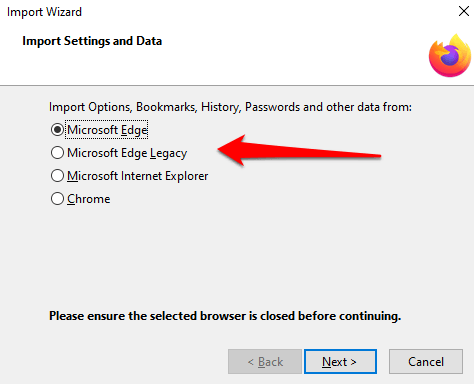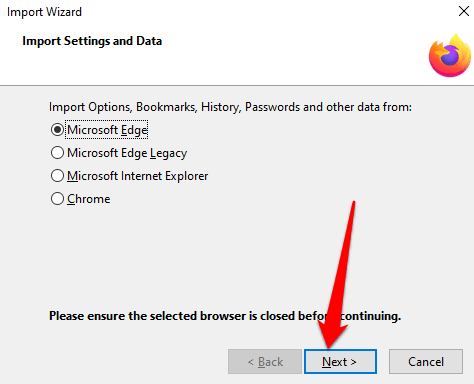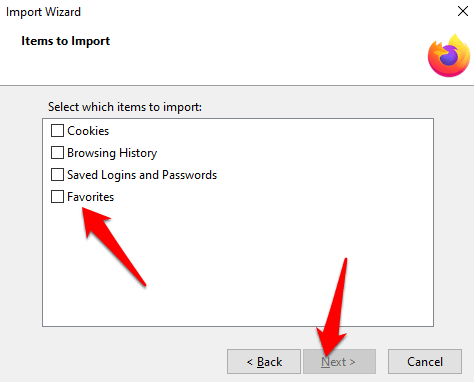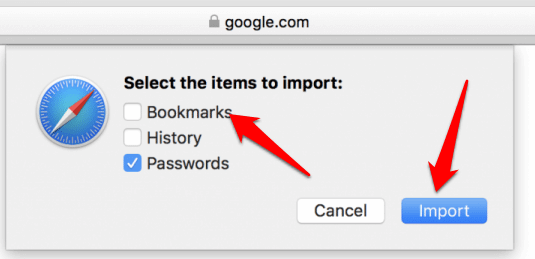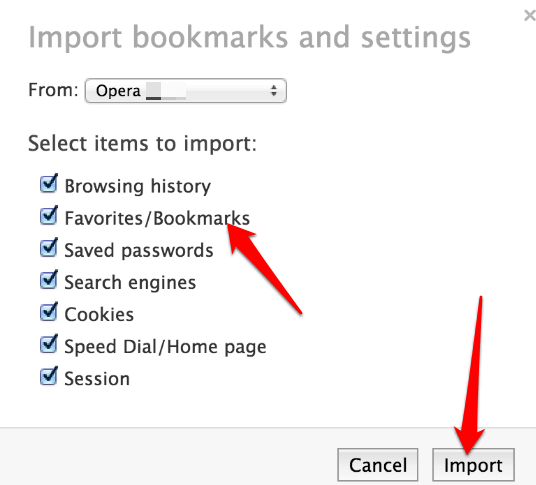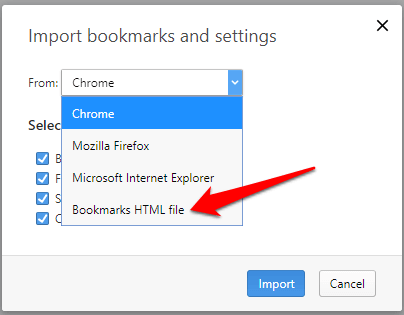আপনি যখন ইন্টারনেট ব্রাউজ করেন এবং সহায়ক সংস্থানটি উপস্থিত হন, আপনি পরবর্তী সময়ে এটি সংরক্ষণ করার একটি উপায় হ'ল গুগল কিপ বা এভারনোট এর মতো অ্যাপ্লিকেশনগুলি ব্যবহার করা। তবে, আপনি বুকমার্ক তৈরি করতে আপনার ব্রাউজারের অন্তর্নির্মিত সরঞ্জামটিও ব্যবহার করতে পারেন
বুকমার্কগুলি সংরক্ষণ করা শর্টকাট যা কোনও নির্দিষ্ট ওয়েবপৃষ্ঠার শিরোনাম, ফেভিকন এবং URL সঞ্চয় করে। এইভাবে, আপনাকে ইউআরএলটি মনে রাখতে হবে না এবং পরের বার আপনি সেই নির্দিষ্ট ওয়েব পৃষ্ঠায় যেতে চান, আপনি এটি সংরক্ষিত বুকমার্কের মাধ্যমে ওয়েবে অ্যাক্সেস করতে পারবেন
আপনি কিনা গুগল ক্রোম, সাফারি, ফায়ারফক্স বা মাইক্রোসফ্ট এজ ব্যবহার করছেন, এই গাইডটি সমস্ত বড় ব্রাউজারগুলিতে এবং বুকমার্কগুলি স্থানান্তর করতে আপনি নিতে পারেন এমন পদক্ষেপগুলি ব্যাখ্যা করে।
গুগল ক্রোমে ও থেকে বুকমার্কগুলিকে কীভাবে স্থানান্তর করবেন
আপনি নিজের ব্যক্তিগত ডেটা অন্য ব্রাউজার থেকে গুগল ক্রোমে স্থানান্তর করতে পারেন। এই ডেটাতে আপনার ব্রাউজিংয়ের ইতিহাস, সংরক্ষিত পাসওয়ার্ড, ডিফল্ট অনুসন্ধান ইঞ্জিন এবং বুকমার্ক অন্তর্ভুক্ত রয়েছে
Chrome থেকে আপনার বুকমার্কগুলি সরাতে Chrome খুলুন এবং মেনু(তিনটি বিন্দু) ক্লিক করুন ) ব্রাউজারের স্ক্রিনের উপরের ডানদিকে। সেটিংসনির্বাচন করুন![]() আপনি এবং গুগল
আপনি এবং গুগলবিভাগের অধীনে
ক্লিক করুন >বুকমার্ক এবং সেটিংস আমদানি করুন
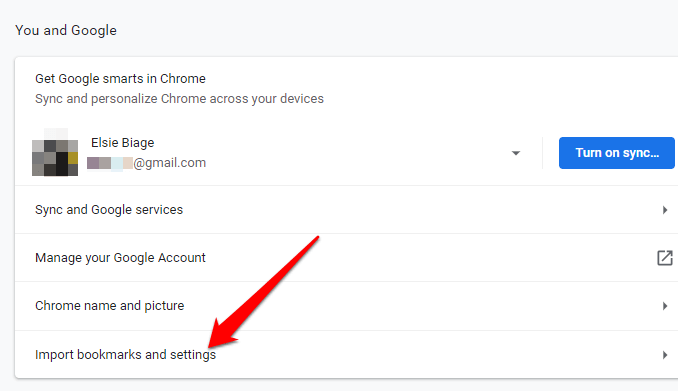 বুকমার্ক এবং সেটিংস আমদানি
বুকমার্ক এবং সেটিংস আমদানিউইন্ডোতে মেনুটি নির্বাচন করুন , এবং
ফেভারিট / বুকমার্কসবক্সে ক্লিক করুন
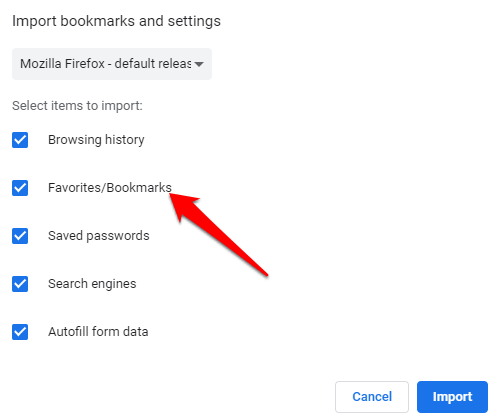 নির্বাচন করতে উপরে নীচের ড্রপ ডাউন তীরটি ক্লিক করুন ব্রাউজারআপনি নিজের বুকমার্কগুলি ক্রোম থেকে স্থানান্তর করে Chrome এ আনতে চান-ল্যাজ ">
নির্বাচন করতে উপরে নীচের ড্রপ ডাউন তীরটি ক্লিক করুন ব্রাউজারআপনি নিজের বুকমার্কগুলি ক্রোম থেকে স্থানান্তর করে Chrome এ আনতে চান-ল্যাজ ">![]() আপনার যদি বুকমার্কের এইচটিএমএল ফাইল থাকে তবে ড্রপ ডাউন মেনু থেকে বিকল্পটি নির্বাচন করুন এবং আপনার ড্রাইভ থেকে ফাইল আপলোড করুন। খুলুন
আপনার যদি বুকমার্কের এইচটিএমএল ফাইল থাকে তবে ড্রপ ডাউন মেনু থেকে বিকল্পটি নির্বাচন করুন এবং আপনার ড্রাইভ থেকে ফাইল আপলোড করুন। খুলুন
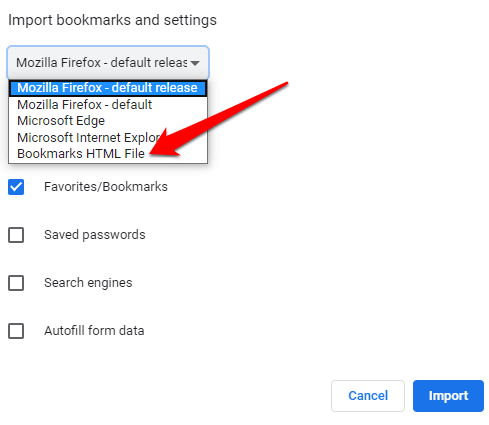
Chrome এইচটিএমএল ফাইল এর বিষয়বস্তু স্থানান্তর করবে এবং সেগুলি বুকমার্ক পরিচালকটিতে উপস্থিত হবে।
Chrome থেকে অন্য ব্রাউজারে বুকমার্কগুলি স্থানান্তর করতে:
ইন_ কনটেন্ট_1 সব: [300x250] / dfp: [640x360]->
googletag.cmd.push (ফাংশন () {googletag.display ('snhb-In_content_1-0');});
মেনুতে ক্লিক করুন এবং বুকমার্কনির্বাচন করুন।
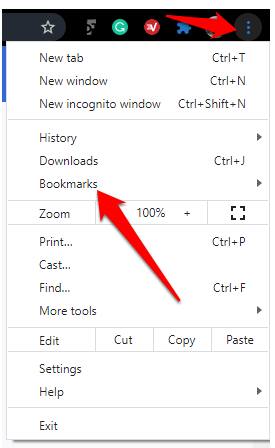 বুকমার্ক পরিচালক
বুকমার্ক পরিচালকনির্বাচন করুন
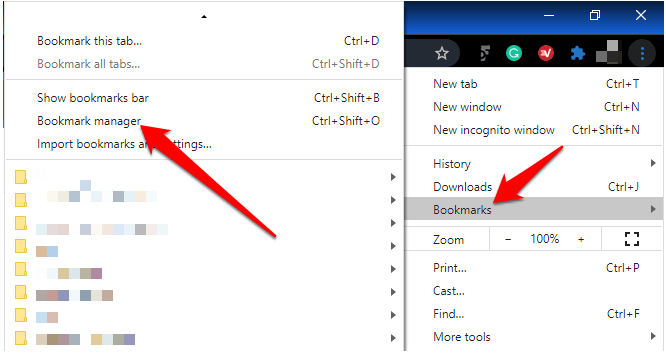
বুকমার্ক উইন্ডো খুলবে একটি নতুন ট্যাবে। মেনু(তিনটি বিন্দু) ক্লিক করুন
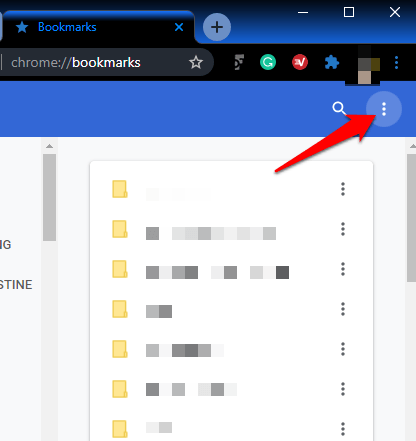 বুকমার্ক রফতানি
বুকমার্ক রফতানিনির্বাচন করুন
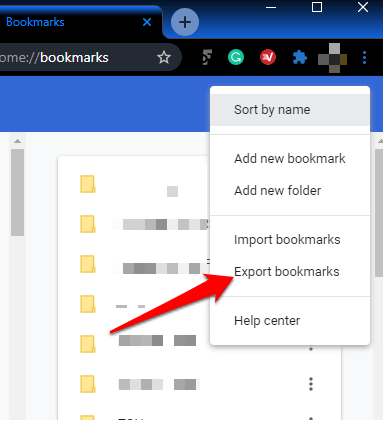
এইচটিএমএল ফাইলের জন্য একটি গন্তব্য নির্বাচন করুন এবং তারপরে সেগুলি আপনার নতুন ব্রাউজারে আমদানি করুন
মাইক্রোসফ্ট এজ থেকে এবং বুকমার্কগুলিকে কীভাবে স্থানান্তর করবেন
আপনি নিজের বুকমার্কগুলি অন্য ব্রাউজার থেকে আমদানি বা রফতানি ফাইল ব্যবহার না করে মাইক্রোসফ্ট এজ এ স্থানান্তর করতে পারেন
মাইক্রোসফ্ট এজটি খুলুন এবং স্ক্রিনের উপরের ডানদিকে তিনটি বিন্দুতে (অনুভূমিক) ক্লিক করুন। সেটিংসে ক্লিক করুন
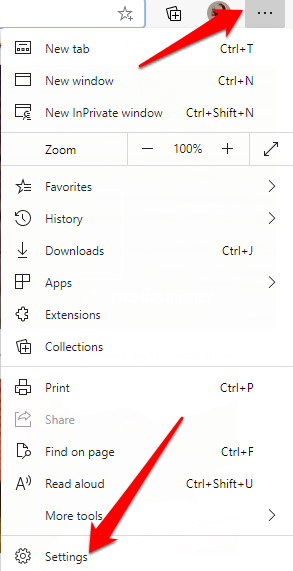 সেটিংস
সেটিংসউইন্ডোতে,
আমদানি ক্লিক করুন ব্রাউজারের ডেটাডান ফলকে
এখান থেকে আমদানিএ ড্রপ ডাউন তীরটি ক্লিক করুন বাক্সটি নির্বাচন করুন এবং আপনি যে ব্রাউজারটি মাইক্রোসফ্ট প্রান্তে বুকমার্কগুলি স্থানান্তর করছেন তা নির্বাচন করুন
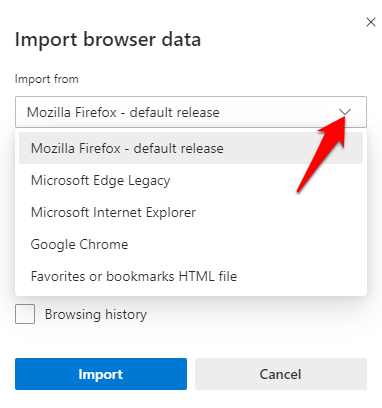 আপনি যদি মজিলা ফায়ারফক্স, মাইক্রোসফ্ট থেকে বুকমার্কগুলি স্থানান্তর করছেন এজ লেগ্যাসি বা ইন্টারনেট এক্সপ্লোরার, বুকমার্কগুলি নির্বাচন করুন এবং তারপরে নীল আমদানিবোতামটি ক্লিক করুন
আপনি যদি মজিলা ফায়ারফক্স, মাইক্রোসফ্ট থেকে বুকমার্কগুলি স্থানান্তর করছেন এজ লেগ্যাসি বা ইন্টারনেট এক্সপ্লোরার, বুকমার্কগুলি নির্বাচন করুন এবং তারপরে নীল আমদানিবোতামটি ক্লিক করুন
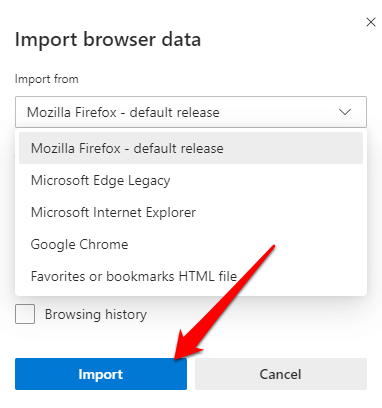
আপনি যদি গুগল ক্রোম থেকে মাইক্রোসফ্ট এজ এ বুকমার্কগুলি সরিয়ে নিয়ে থাকেন তবে আপনাকে নিজের প্রোফাইল নির্বাচন করতে হবে, পছন্দসই নির্বাচন করতে হবে এবং বুকমার্কসএ ক্লিক করুন এবং তারপরে আমদানিক্লিক করুন ![]() >34
আপনি একটি নিশ্চিতকরণ পাবেন যা এতে বলে "আমরা আপনার ডেটা নিয়ে এসেছি" এর অর্থ হ'ল স্থানান্তরটি সফল হয়েছিল
>34
আপনি একটি নিশ্চিতকরণ পাবেন যা এতে বলে "আমরা আপনার ডেটা নিয়ে এসেছি" এর অর্থ হ'ল স্থানান্তরটি সফল হয়েছিল
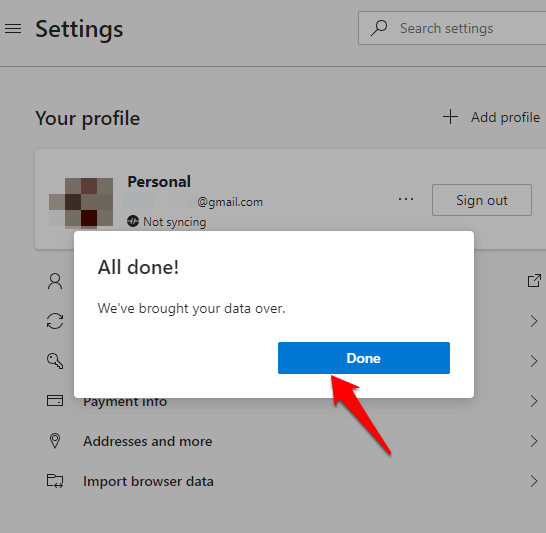
মাইক্রোসফ্ট এজ থেকে অন্য ব্রাউজারগুলিতে বুকমার্কগুলি স্থানান্তর করতে:
মাইক্রোসফ্ট এজটি খুলুন এবং মেনু>পছন্দসই>পছন্দগুলি পরিচালনা করুনএ ক্লিক করুন li ">![]() পরিচালনা করুন পছন্দসই
পরিচালনা করুন পছন্দসইউইন্ডো, মেনুতে ক্লিক করুন এবং বিক্রয় করুন ect
প্রিয় রফতানি করুন
![]()
![]() এইচটিএমএল ফাইলটিকে আপনার পছন্দসই জায়গায় সংরক্ষণ করুন এবং তারপরে ফাইলটি অন্য ব্রাউজারে রফতানি করুন।
এইচটিএমএল ফাইলটিকে আপনার পছন্দসই জায়গায় সংরক্ষণ করুন এবং তারপরে ফাইলটি অন্য ব্রাউজারে রফতানি করুন।
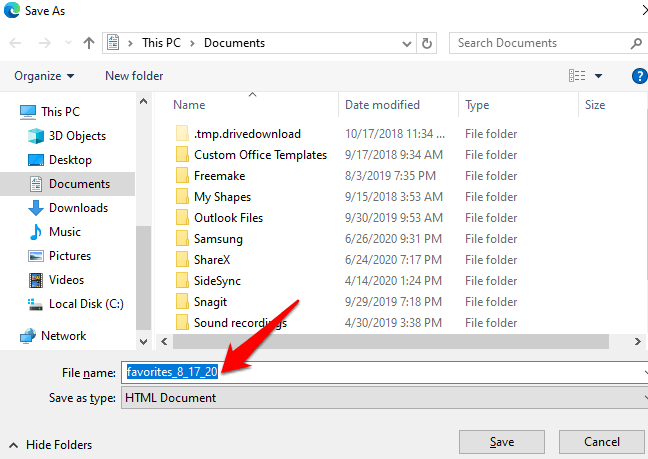
ফায়ারফক্স ব্রাউজারে এবং থেকে বুকমার্কগুলি কীভাবে স্থানান্তর করবেন
আপনার বুকমার্কগুলিকে ফায়ারফক্সে স্থানান্তর করতে, খুলুন ব্রাউজার এবং পর্দার উপরের ডান কোণে তিন লাইন মেনু ক্লিক করুন। লাইব্রেরিনির্বাচন করুন। বিকল্পভাবে, ব্রাউজার মেনুতে লাইব্রেরি আইকনে ক্লিক করুন
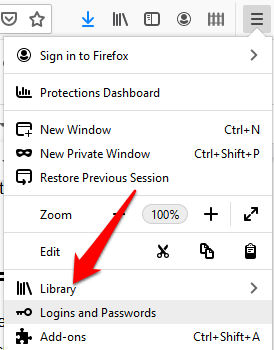
বুকমার্কসক্লিক করুন
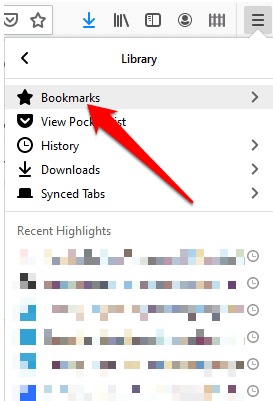 এর পরে, সমস্ত বুকমার্ক দেখানক্লিক করুন
এর পরে, সমস্ত বুকমার্ক দেখানক্লিক করুন
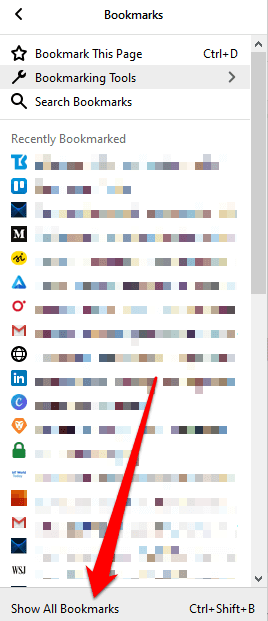 আমদানি এবং ব্যাকআপ
আমদানি এবং ব্যাকআপএ ক্লিক করুন

ড্রপ ডাউন মেনুতে, আপনি নিম্নলিখিত বিকল্পগুলি পাবেন:
ব্যাকআপ, যা আপনার বুকমার্কগুলিকে JSON ফাইল হিসাবে ব্যাক আপ করে
পুনরুদ্ধার, যা কোনও সংরক্ষিত JSON ফাইল বা পূর্ববর্তী থেকে বুকমার্কগুলিকে পুনরুদ্ধার করে তারিখ / সময়
HTML থেকে বুকমার্কগুলি আমদানি করুন, যা আপনাকে ফায়ারফক্স বা অন্য ব্রাউজার থেকে এইচটিএমএল ফর্ম্যাটে সংরক্ষিত বুকমার্কগুলি আমদানি করতে দেয়
বুকমার্কগুলি এইচটিএমএলে রফতানি করুনযা আপনাকে সঞ্চয় করতে দেয় আপনার সমস্ত বুকমার্কগুলি একটি HTML ফাইলে
অন্য ব্রাউজার থেকে ডেটা আমদানি করুন, যা আপনাকে অন্য ব্রাউজার থেকে বুকমার্ক এবং অন্যান্য ব্যক্তিগত ডেটা আমদানি করতে দেয়
৫১
4। অন্য ব্রাউজার থেকে ডেটা আমদানি করুনবিকল্পটি নির্বাচন করুন
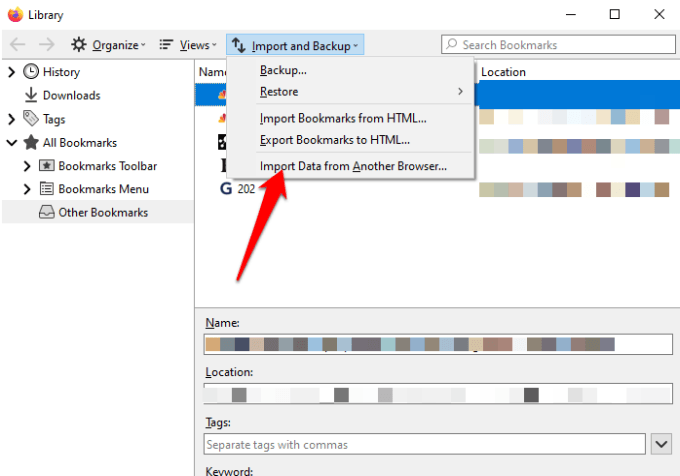 আমদানি উইজার্ড
আমদানি উইজার্ডথেকে,
ব্রাউজারআপনি নিজের বুকমার্কগুলি ফায়ারফক্স থেকে এবং এর মধ্যে স্থানান্তর করতে চান। উপলব্ধ ব্রাউজারের বিকল্পগুলি আপনার কম্পিউটারে ইনস্টল করা ব্রাউজার এবং ফায়ারফক্স আমদানি কার্যকারিতার সাথে সামঞ্জস্যপূর্ণ নির্ভর করবে
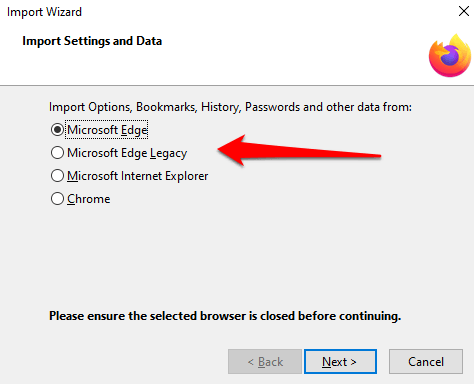 ক্লিক করুন পরবর্তীএবং আপনি যেগুলি ব্রাউজারগুলি থেকে আপনার বুকমার্কগুলি স্থানান্তর করছেন তার উপর নির্ভর করে এই পদক্ষেপটি পুনরাবৃত্তি করুন
ক্লিক করুন পরবর্তীএবং আপনি যেগুলি ব্রাউজারগুলি থেকে আপনার বুকমার্কগুলি স্থানান্তর করছেন তার উপর নির্ভর করে এই পদক্ষেপটি পুনরাবৃত্তি করুন
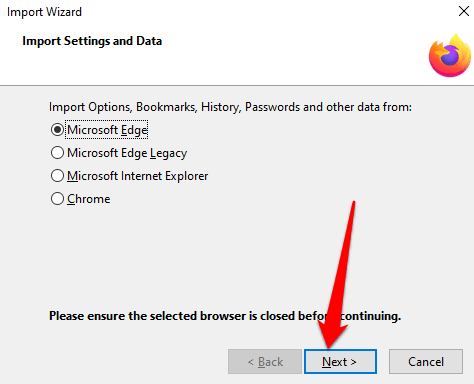 আমদানি করার আইটেমগুলিতে আপনি ফায়ারফক্সে যে ডেটা স্থানান্তর করতে চান তা নির্বাচন করুন, এক্ষেত্রে এটি ফেভারিট / বুকমার্ক(ব্যবহৃত শব্দটি হবে) উত্স ব্রাউজার এবং উপলব্ধ ডেটা উপর নির্ভর করে)। বুকমার্কগুলি স্থানান্তর শুরু করতে পরবর্তীএ ক্লিক করুন
আমদানি করার আইটেমগুলিতে আপনি ফায়ারফক্সে যে ডেটা স্থানান্তর করতে চান তা নির্বাচন করুন, এক্ষেত্রে এটি ফেভারিট / বুকমার্ক(ব্যবহৃত শব্দটি হবে) উত্স ব্রাউজার এবং উপলব্ধ ডেটা উপর নির্ভর করে)। বুকমার্কগুলি স্থানান্তর শুরু করতে পরবর্তীএ ক্লিক করুন
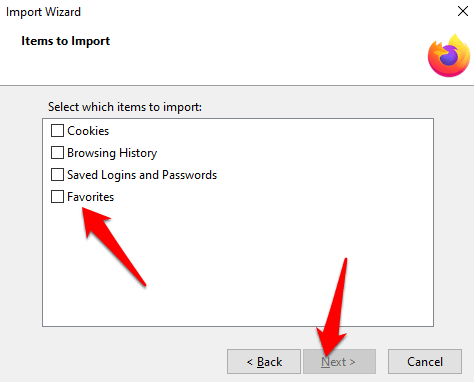 স্থানান্তর প্রক্রিয়াটি সমাপ্ত হলে, সমাপ্তি ক্লিক করুন ফায়ারফক্স লাইব্রেরি ইন্টারফেসে ফিরে যেতে। আপনার বুকমার্ক ফোল্ডারটি এখন স্থানান্তরিত সাইট এবং অন্য যে কোনও ডেটা স্থানান্তর করার জন্য বেছে নিয়েছে সেগুলির সাথে ফায়ারফক্স ব্রাউজারে থাকা উচিত
স্থানান্তর প্রক্রিয়াটি সমাপ্ত হলে, সমাপ্তি ক্লিক করুন ফায়ারফক্স লাইব্রেরি ইন্টারফেসে ফিরে যেতে। আপনার বুকমার্ক ফোল্ডারটি এখন স্থানান্তরিত সাইট এবং অন্য যে কোনও ডেটা স্থানান্তর করার জন্য বেছে নিয়েছে সেগুলির সাথে ফায়ারফক্স ব্রাউজারে থাকা উচিত
অন্য ব্রাউজারে বুকমার্কগুলি স্থানান্তর করতে, একই পদক্ষেপগুলি ব্যবহার করুন, তবে আমদানি এবং ব্যাকআপ বিভাগে HTML এবুকমার্কগুলি রফতানি করুন![]()
কীভাবে বুকমার্কগুলি সাফারি থেকে এবং
এ স্থানান্তর করবেন আপনি যখন প্রথম সাফারি ব্যবহার শুরু করেন এবং আপনার ডিফল্ট ব্রাউজারটি ক্রোম বা ফায়ারফক্স হয়, আপনি নিজের বুকমার্কগুলি এবং অন্যান্য ব্যক্তিগত ডেটা ম্যানুয়ালি বা স্বয়ংক্রিয়ভাবে আমদানি করতে পারেন। আপনি সাফারি এবং অন্যান্য ব্রাউজারগুলি এইচটিএমএল ফর্ম্যাটে রফতানি বুকমার্কগুলি আমদানি করতে পারেন
স্বয়ংক্রিয়ভাবে বুকমার্কগুলি Chrome এবং ফায়ারফক্স থেকে সাফারিতে স্থানান্তর করতে, সাফারিটি খুলুন এবং নিম্নলিখিতটি থেকে একটি বিকল্প নির্বাচন করুন:
আপনার আমদানি করা আইটেমগুলি রাখুন
আপনার আমদানি করা আইটেমগুলি সরিয়ে ফেলুন
পরে সিদ্ধান্ত নিন
আপনি যদি বুকমার্কগুলি নিজেই সাফারিতে স্থানান্তর করতে চান তবে , সাফারিটি খুলুন এবং ফাইল>এখান থেকে আমদানিনির্বাচন করুন এবং গুগল ক্রোমবা ফায়ারফক্সক্লিক করুন ৩৪
আপনি যে আইটেমগুলি আমদানি করতে চান তা নির্বাচন করুন এবং তারপরে আমদানিক্লিক করুন
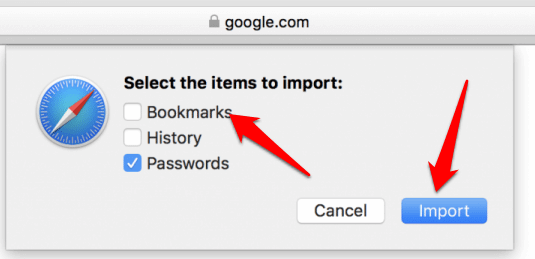
নোট: আপনি যদি সাফারিতে বুকমার্কগুলি আমদানি করতে চান তবে আপনাকে অবশ্যই আপনার ম্যাকে Chrome বা ফায়ারফক্স ইনস্টল করতে হবে
আপনি Chrome বা ফায়ারফক্স থেকে সাফারি থেকে বুকমার্কগুলি স্থানান্তর করতে বুকমার্কস এইচটিএমএল ফাইল আমদানি করতে পারেন। এটি করতে, সাফারিটি খুলুন এবং ফাইল>আমদানি>বুকমার্ক এইচটিএমএল ফাইলএ ক্লিক করুন
ফাইলটি চয়ন করুন আপনি আমদানি করতে চান এবং তারপরে আমদানিএ ক্লিক করুন। বুকমার্কগুলি আমদানি হয়ে গেলে, সেগুলি সাইডবারের নীচে আমদানিকৃত ফোল্ডারে সংরক্ষণ করা হবে
সাফারি থেকে অন্য ব্রাউজারগুলিতে বুকমার্কগুলি স্থানান্তর করতে, সাফারি খুলুন এবং ফাইল>বুকমার্ক রফতানি করুন
৯০
নির্বাচন করতে একটি চেকমার্ক যুক্ত করুন। আপনি যদি ব্রাউজিংয়ের ইতিহাস, কুকিজ, বা সংরক্ষিত পাসওয়ার্ডগুলির মতো অন্যান্য বিকল্পগুলি নির্বাচন করতে পারেন তবে আপনি চান যদি নতুন ব্রাউজারে বুকমার্কের সাথে সেগুলি সরিয়ে নেওয়া হয়।
আপনি অপর কোনও ব্রাউজার থেকে রফতানি করা এইচটিএমএল ফাইলের মাধ্যমে বুকমার্কগুলি অপেরাতেও স্থানান্তর করতে পারেন। ড্রপ ডাউন মেনু থেকে বুকমার্ক এইচটিএমএল ফাইলটি নির্বাচন করুন এবং অন্য ব্রাউজার থেকে সরাসরি বুকমার্ক ফাইল আমদানি করতে আমদানি ক্লিক করুন
আপনি কি আপনার বুকমার্কগুলিতে স্থানান্তর করতে সক্ষম ছিলেন? এবং আপনার ব্রাউজার থেকে? নীচে একটি মন্তব্য আমাদের সাথে শেয়ার করুন। আপনি যদি আপনার বর্তমান ব্রাউজার থেকে স্যুইচ করতে চান তবে এর আগে বিকল্প ব্রাউজারগুলি আপনি শুনে থাকতে পারেন না তে আমাদের গাইড দেখুন। আপনি যদি কোনও গোপনীয়তা কেন্দ্রিক ব্রাউজার খুঁজছেন তবে আমাদের কাছে সাহসী ব্রাউজারের গভীরতা পর্যালোচনা রয়েছে

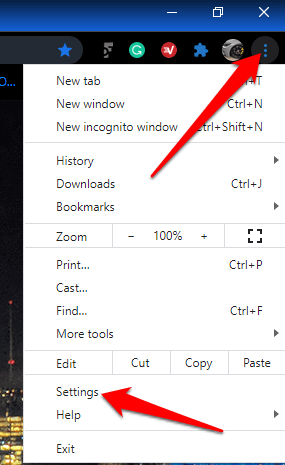
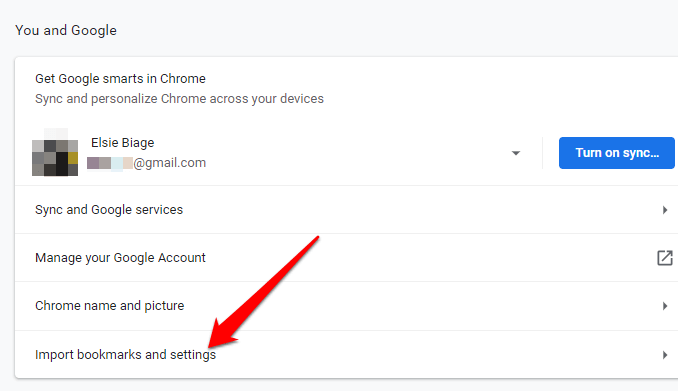 বুকমার্ক এবং সেটিংস আমদানিউইন্ডোতে মেনুটি নির্বাচন করুন , এবং ফেভারিট / বুকমার্কসবক্সে ক্লিক করুন
বুকমার্ক এবং সেটিংস আমদানিউইন্ডোতে মেনুটি নির্বাচন করুন , এবং ফেভারিট / বুকমার্কসবক্সে ক্লিক করুন
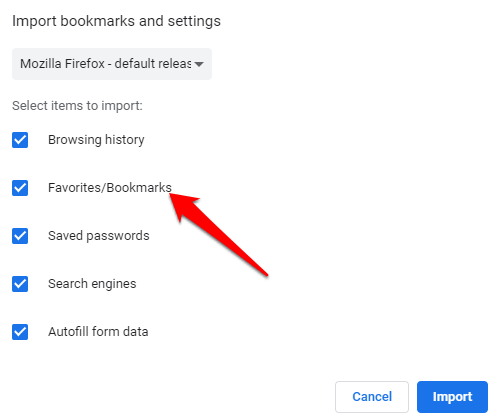
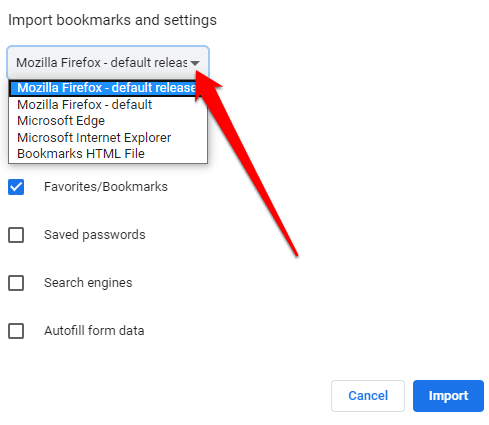
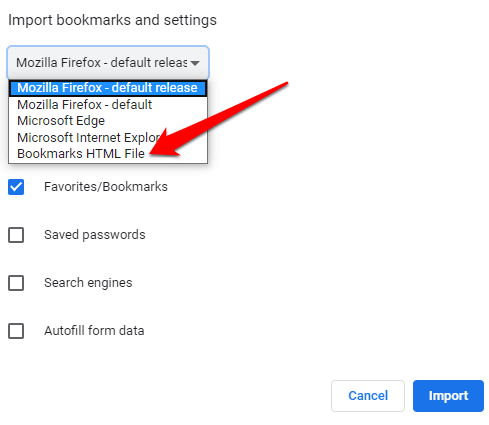
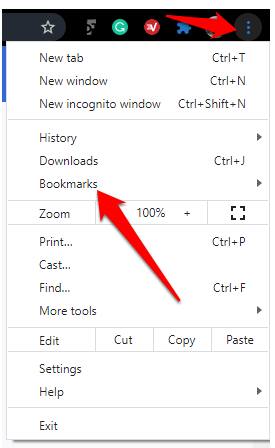 বুকমার্ক পরিচালকনির্বাচন করুন
বুকমার্ক পরিচালকনির্বাচন করুন
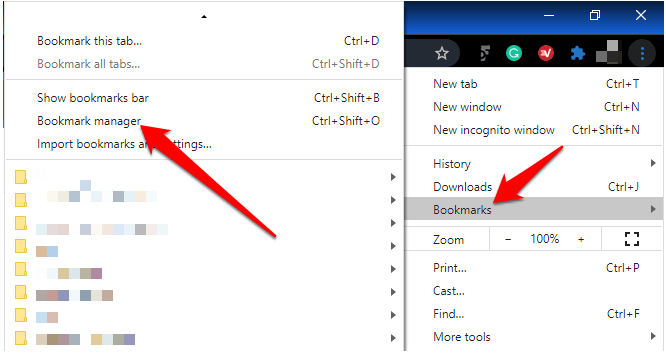
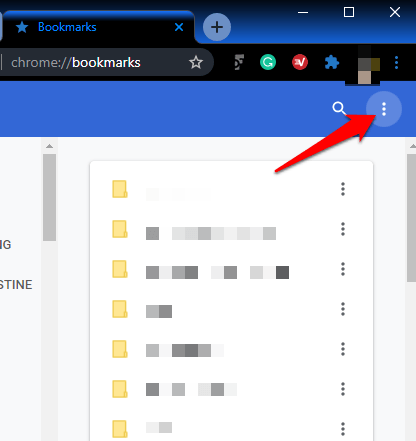 বুকমার্ক রফতানিনির্বাচন করুন
বুকমার্ক রফতানিনির্বাচন করুন
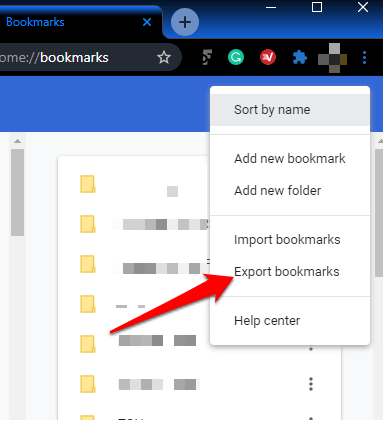
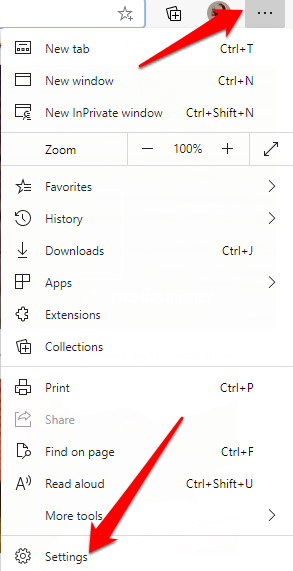 সেটিংসউইন্ডোতে, আমদানি ক্লিক করুন ব্রাউজারের ডেটাডান ফলকে
সেটিংসউইন্ডোতে, আমদানি ক্লিক করুন ব্রাউজারের ডেটাডান ফলকে
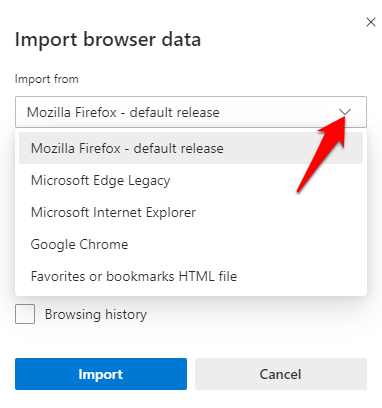
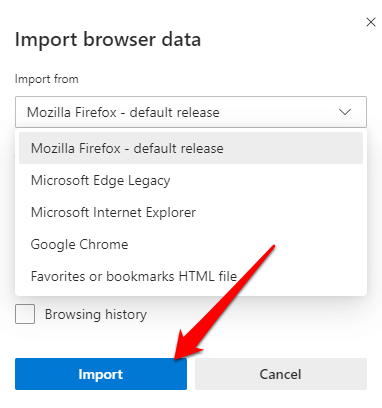
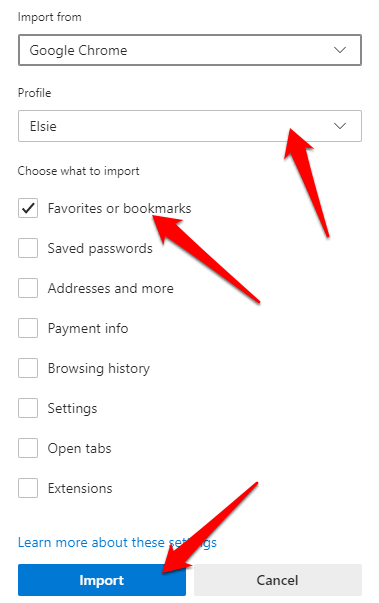 >34
>34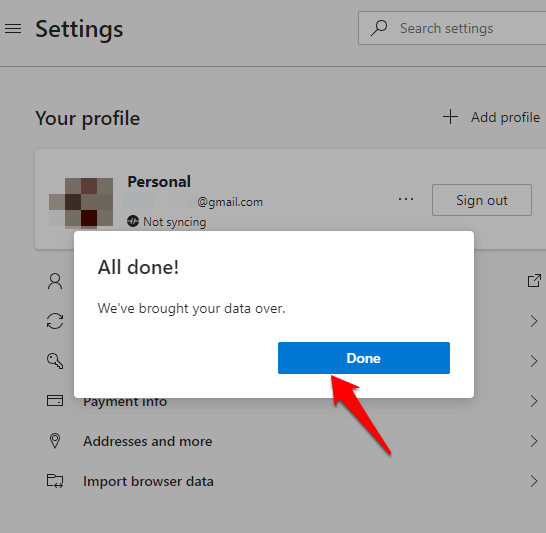
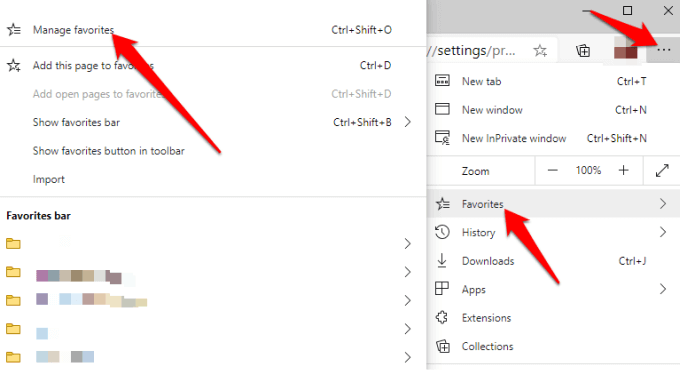
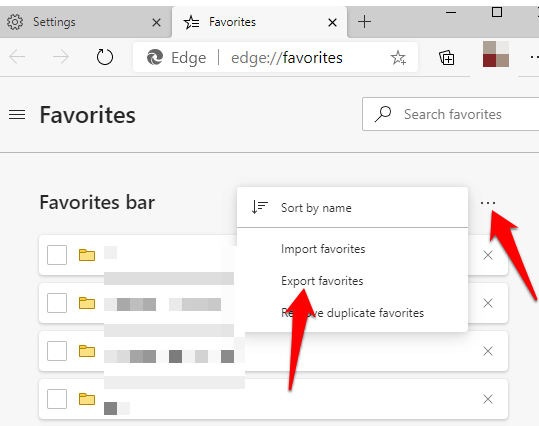
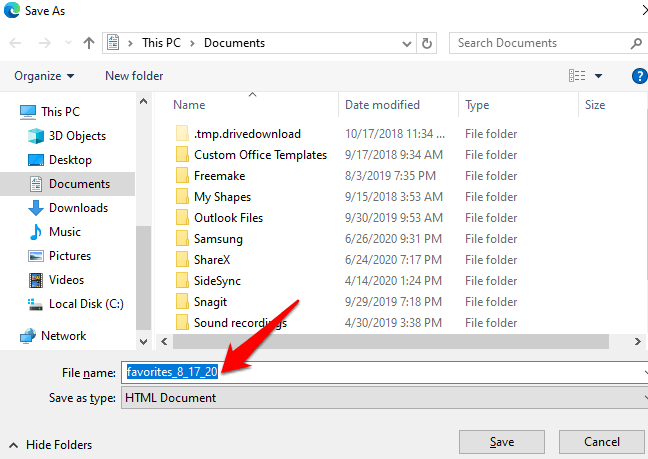
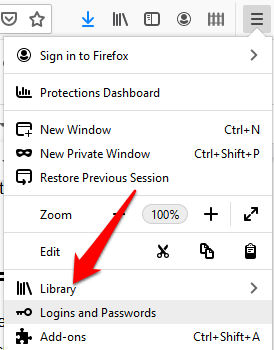
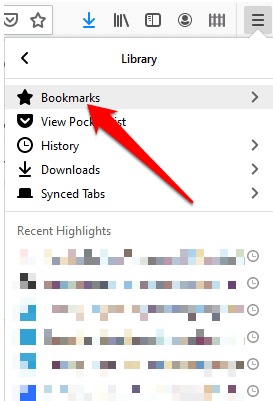
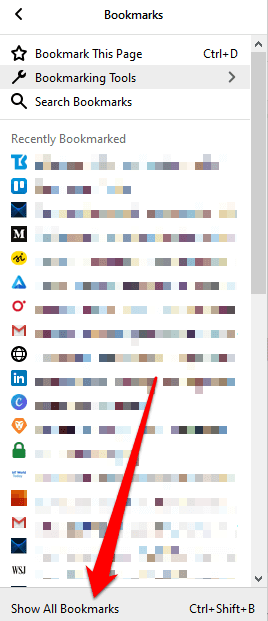 আমদানি এবং ব্যাকআপএ ক্লিক করুন
আমদানি এবং ব্যাকআপএ ক্লিক করুন

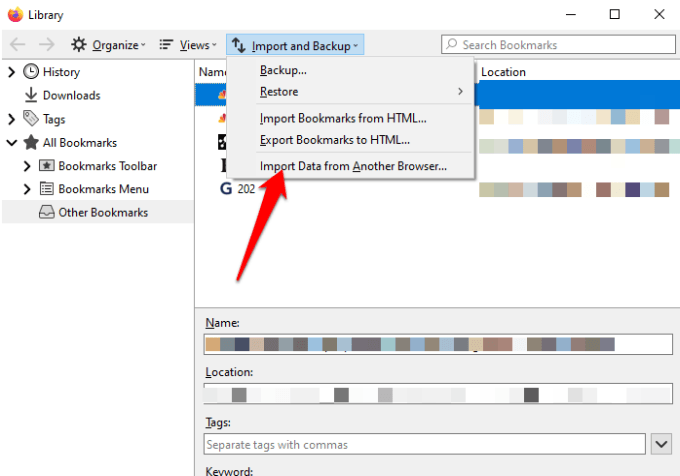 আমদানি উইজার্ডথেকে, ব্রাউজারআপনি নিজের বুকমার্কগুলি ফায়ারফক্স থেকে এবং এর মধ্যে স্থানান্তর করতে চান। উপলব্ধ ব্রাউজারের বিকল্পগুলি আপনার কম্পিউটারে ইনস্টল করা ব্রাউজার এবং ফায়ারফক্স আমদানি কার্যকারিতার সাথে সামঞ্জস্যপূর্ণ নির্ভর করবে
আমদানি উইজার্ডথেকে, ব্রাউজারআপনি নিজের বুকমার্কগুলি ফায়ারফক্স থেকে এবং এর মধ্যে স্থানান্তর করতে চান। উপলব্ধ ব্রাউজারের বিকল্পগুলি আপনার কম্পিউটারে ইনস্টল করা ব্রাউজার এবং ফায়ারফক্স আমদানি কার্যকারিতার সাথে সামঞ্জস্যপূর্ণ নির্ভর করবে